HP LaserJet Enterprise MFP M725 User Guide
Table Of Contents
- Predstavenie produktu
- Pripojenie produktu a inštalácia softvéru
- Pripojenie produktu k počítaču pomocou kábla USB a inštalácia softvéru (Windows)
- Pripojenie produktu do siete pomocou sieťového kábla a inštalácia softvéru (Windows)
- Pripojenie produktu k počítaču pomocou kábla USB a inštalácia softvéru (Mac OS X)
- Pripojenie produktu do siete pomocou sieťového kábla a inštalácia softvéru (Mac OS X)
- Vstupné zásobníky a výstupné zásobníky
- Súčasti, spotrebný materiál a príslušenstvo
- Objednávanie náhradných dielov, príslušenstva a spotrebného materiálu
- Kazety s tonerom
- Webová lokalita HP zameraná na boj proti falzifikátom
- Tlač po dosiahnutí odhadovaného konca životnosti tonerovej kazety
- Zapnutie alebo vypnutie možností Nastavenia možnosti Veľmi nízke na ovládacom paneli
- Diely vymeniteľné zákazníkom
- Príslušenstvo
- Kazeta s tonerom
- Spinky (iba modely so zošívaním)
- Tlač
- Podporované ovládače tlače (Windows)
- Zmena nastavení tlačovej úlohy (Windows)
- Zmena nastavení tlačovej úlohy (Mac OS X)
- Tlačové úlohy (Windows)
- Používanie klávesovej skratky pre tlač (Windows)
- Vytvorenie odkazov na tlač (Windows)
- Automatická tlač na obidve strany (Windows)
- Manuálna tlač na obidve strany (Windows)
- Tlač viacerých strán na jeden hárok (Windows)
- Výber orientácie stránky (Windows)
- Výber typu papiera (Windows)
- Tlač prvej alebo poslednej strany na odlišný papier (Windows)
- Prispôsobenie dokumentu na veľkosť stránky (Windows)
- Vytvorenie brožúry (Windows)
- Výber možností zošívania v systéme Windows
- Tlačové úlohy (Mac OS X)
- Použitie predvoľby pre tlač (Mac OS X)
- Vytvorenie predvoľby pre tlač (Mac OS X)
- Automatická tlač na obidve strany (Mac OS X)
- Manuálna tlač na obidve strany (Mac OS X)
- Tlač viacerých strán na jeden hárok (Mac OS X)
- Výber orientácie stránky (Mac OS X)
- Výber typu papiera (Mac OS X)
- Tlač titulnej strany (Mac OS X)
- Prispôsobenie dokumentu na veľkosť stránky (Max OS X)
- Vytvorenie brožúry (Mac OS X)
- Výber možností zošívania v systéme Mac OS X
- Ďalšie tlačové úlohy (Windows)
- Ďalšie tlačové úlohy (Mac OS X)
- Ukladanie tlačových úloh do produktu
- Pridanie stránky s oddeľovačom úloh (Windows)
- Používanie funkcie HP ePrint
- Používanie softvéru služby HP ePrint
- Použitie aplikácie Apple AirPrint
- Používanie aplikácie HP Smart Print (Windows)
- Tlač pomocou portu USB s jednoduchým prístupom
- Kopírovať
- Nastavenie nových predvolených nastavení tlače
- Vytvorenie jednej kópie
- Vytváranie viacerých kópií
- Kopírovanie viacstranového originálu
- Zoraďovanie kopírovacej úlohy
- Zospinkovanie úlohy kopírovania
- Kopírovanie na obe strany papiera (obojstranná tlač)
- Zmenšenie alebo zväčšenie obrázka kópie
- Optimalizácia kvality kopírovania vzhľadom na text alebo obrázky
- Nastavenie svetlosti alebo tmavosti kopírovanie
- Nastavenie formátu a typu papiera na kopírovanie na špeciálny papier
- Používanie režimu Job Build (Vytvorenie úlohy)
- Kopírovanie knihy
- Kopírovanie fotografie
- Skenovať/odoslať
- Nastavenie funkcií skenovania/odosielania
- Zmena predvolených nastavení skenovania/odosielania prostredníctvom ovládacieho panela zariadenia
- Odoslanie naskenovaného dokumentu do sieťového priečinka
- Odoslanie naskenovaného dokumentu do priečinka v pamäti zariadenia
- Odoslanie naskenovaného dokumentu na jednotku USB flash
- Odoslanie naskenovaného dokumentu na jednu alebo viacero e-mailových adries
- Použitie adresára na odoslanie e-mailu
- Skenovanie fotografie
- Fax
- Konfigurácia požadovaných nastavení faxu
- Konfigurácia nastavení faxového vytáčania
- Konfigurácia všeobecných nastavení faxového odosielania
- Konfigurácia fakturačných kódov faxu
- Konfigurácia predvolených možností pre úlohy odosielania faxov
- Konfigurácia nastavení prijímania faxov
- Použitie plánu tlače faxu
- Blokovanie prichádzajúcich faxov
- Konfigurácia predvolených možností pre úlohy prijímania faxov
- Archivácia a posielanie faxov ďalej
- Vytvorenie zoznamu rýchlej voľby
- Pridanie čísla do existujúceho zoznamu rýchlej voľby
- Vymazanie zoznamu rýchlej voľby
- Odstránenie jedného čísla zo zoznamu rýchlej voľby
- Odoslanie faxu manuálnym zadaním čísel
- Odoslanie faxu pomocou rýchlej voľby
- Vyhľadávanie v zozname rýchlej voľby podľa mena
- Odoslanie faxu pomocou čísel vo faxovom adresári
- Prehľadávanie faxového adresára
- Zrušenie faxu
- Používanie faxu v sieťach VoIP
- Faxové výpisy
- Správa produktu
- Riešenie problémov
- Kontrolný zoznam riešenia problémov
- Faktory ovplyvňujúce výkon produktu
- Obnovenie predvolených hodnôt nastavenia
- Pomocník ovládacieho panela
- Papier sa podáva nesprávne alebo sa zasekáva
- Odstránenie zaseknutých médií
- Miesta zaseknutia média
- Automatická navigácia pre odstraňovanie zaseknutého papiera
- Odstráňte zaseknuté médiá z podávača dokumentov
- Odstránenie zaseknutí v oblasti výstupnej priehradky
- Odstránenie zaseknutých médií v zošívačke alebo stohovači
- Odstránenie zaseknutých spiniek
- Odstránenie zaseknutí zo zásobníka 1
- Odstránenie zaseknutého papiera v zásobníku č. 2 alebo 3
- Odstránenie zaseknutého papiera zo zásobníkov na 500 hárkov
- Odstránenie zaseknutého papiera z vysokokapacitného zásobníka na 3 500 hárkov
- Odstráňte zaseknuté papiere z priestoru na tonerovú kazetu
- Odstráňte zaseknutý papier v natavovacej jednotke
- Odstraňovanie zaseknutí z duplexnej jednotky
- Zmena funkcie obnovenia po zaseknutí
- Zlepšenie kvality tlače
- Tlač z iného softvérového programu
- Nastavenie typu papiera pre tlačovú úlohu
- Kontrola stavu tonerových kaziet
- Tlač čistiacej strany
- Vizuálna kontrola tonerovej kazety
- Kontrola papiera a prostredia tlače
- Kontrola nastavení režimu EconoMode
- Vyskúšanie iného ovládača tlače
- Nastavenie zarovnania jednotlivých zásobníkov
- Zlepšenie kvality kopírovania
- Zlepšenie kvality skenovania
- Zlepšenie kvality faxovania
- Kontrola nečistôt alebo šmúh na skle skenera
- Kontrola nastavení rozlíšenia pri odosielaní faxov
- Kontrola nastavení úpravy obrázka
- Optimalizácia kvality faxu vzhľadom na text alebo obrázky
- Kontrola nastavení korekcie chýb
- Odoslanie faxu na iný fax
- Čistenie podávacích valčekov a separačnej vložky v podávači dokumentov
- Kontrola nastavenia prispôsobenia média veľkosti stránky
- Kontrola faxu odosielateľa
- Zariadenie netlačí alebo tlačí pomaly
- Riešenie problémov s tlačou USB s jednoduchým prístupom
- Riešenie problémov s pripojením USB
- Riešenie problémov s káblovou sieťou
- Nedostatočné fyzické pripojenie produktu
- Počítač používa nesprávnu IP adresu zariadenia
- Počítač nie je schopný komunikácie so zariadením
- Zariadenie používa nesprávne nastavenia spojenia a duxplexnej prevádzky v rámci siete
- Nové softvérové aplikácie môžu spôsobovať problémy s kompatibilitou
- Váš počítač alebo pracovná stanica môže byť nastavený nesprávne
- Zariadenie je vypnuté alebo iné sieťové nastavenia sú nesprávne
- Riešenie problémov s faxom
- Riešenie problémov so softvérom produktu (Windows)
- Riešenie problémov so softvérom produktu (Mac OS X)
- Odstránenie softvéru (Windows)
- Odstránenie ovládača tlače (Mac OS X)
- Register
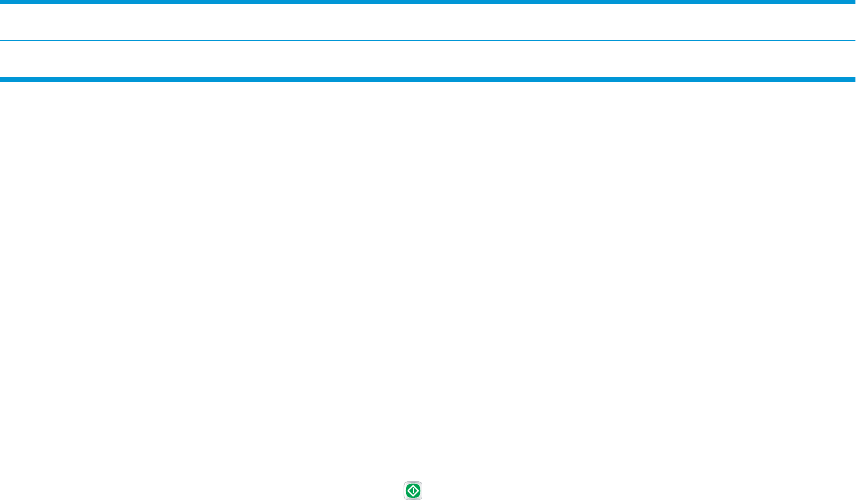
●
Rýchle kopírovanie: Tlač požadovaného počtu kópií úlohy a ich následné uloženie do pamäte
produktu, aby ste ich mohli tlačiť neskôr.
●
Uložená úloha: Uloženie úlohy v produkte a umožnenie jej tlače ostatným používateľom. Ak úlohe
priradíte osobné identikačné číslo (PIN), používateľ, ktorý tlačí úlohu, musí na ovládacom paneli
zadať požadovaný kód PIN.
5. Ak chcete použiť vlastné meno používateľa alebo názov úlohy, kliknite na tlačidlo Vlastná a potom zadajte
používateľské meno alebo názov úlohy.
Vyberte, ktorá možnosť sa má použiť, ak má iná uložená úloha už daný názov.
Použiť číslo úlohy + (1 - 99) Na koniec názvu úlohy pripojte jedinečné číslo.
Nahradiť existujúci súbor Prepíšte existujúcu uloženú úlohu novou úlohou.
6. Ak ste v kroku 3 zvolili možnosť Uložená úloha alebo Osobná úloha, úlohu môžete ochrániť kódom PIN.
Zadajte 4-znakové číslo do poľa Použiť PIN pre tlač. Keď sa túto úlohu pokúsia vytlačiť iní ľudia, produkt ich
vyzve, aby zadali toto číslo PIN.
7. Ak chcete spracovať úlohu, kliknite na tlačidlo Tlač.
Tlač uloženej úlohy
Na vytlačenie úlohy uloženej v pamäti zariadenia použite nasledujúci postup.
1. Na úvodnej obrazovke ovládacieho panela zariadenia rolujte na tlačidlo Načítanie z pamäte zariadenia a
dotknite sa ho.
2. Vyberte názov priečinka, kam sa má úloha uložiť.
3. Vyberte názov úlohy. Ak je úloha súkromná alebo zašifrovaná, zadajte kód PIN alebo heslo.
4. Upravte počet kópií a dotknutím sa tlačidla Spustiť vytlačte úlohu.
Odstránenie uloženej úlohy
Zariadenie po odoslaní uloženej úlohy do pamäte zariadenia prepíše všetky predchádzajúce úlohy s rovnakým
menom používateľa a názvom úlohy. Ak ešte nie je uložená úloha s rovnakým menom používateľa a názvom
úlohy a tlačiareň potrebuje viac voľného miesta, tlačiareň môže odstrániť iné uložené úlohy, začínajúc od
najstaršej. Počet úloh, ktoré je možné uložiť v produkte, môžete zmeniť pomocou ponuky Všeobecné nastavenia
na ovládacom paneli produktu.
Na vymazanie úlohy uloženej v pamäti zariadenia použite nasledujúci postup.
1. Na úvodnej obrazovke ovládacieho panela zariadenia rolujte na tlačidlo Načítanie z pamäte zariadenia a
dotknite sa ho.
2. Vyberte názov priečinka, v ktorom je úloha uložená.
3. Vyberte názov úlohy a potom sa dotknite tlačidla Zmazať.
4. Ak je úloha súkromná alebo zašifrovaná, zadajte kód PIN alebo heslo a potom sa dotknite tlačidla Zmazať.
110 Kapitola 5 Tlač SKWW










